Google Maps ist ein Online Kartendienst, der von Google betrieben wird. Dieser Beitrag zeigt dir eine Kurzanleitung in Bildern.
Google Maps
Mit Google Maps kannst du folgende Dinge tun:
- Navigation
- Suche
- Satelitenbilder
- Street View
- 3 D Ansicht.
Desktop und Mobil
Du kannst Google Maps sowohl am Desktop / Notebook oder auch mobil am Smartphone verwenden.
Stete Verbesserungen
Google Maps hat sich stetig weiterentwickelt. Früher gab es noch die klassische Google Maps, welche allerdings eingestellt wurde.
Dieser Beitrag zeigt dir die neue Google Maps Oberfläche und wie du darin navigieren kannst. In diesem Beitrag wird Google Maps – Windows Notebook verwendet.
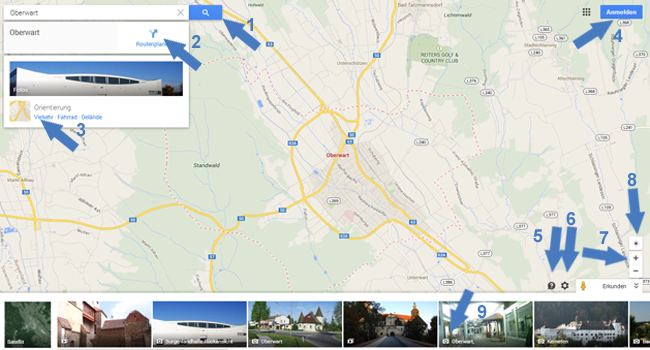
Über kurz oder lang wird die klassische Google Maps Ansicht abgeschaltet. „Welcome new Google Maps “
EINE KURZANLEITUNG IN BILDERN
Sehr minimalistisch : eine große Landkarte über dem gesamten Bildschirm. Das Google Logo unauffällig in grau in der Mitte des unteren Bildschirmrandes ( hier verdeckt von der Bildleiste ).
Ansonsten ist alles, in die Ecken verlagert, und kommt beim Hovern (darüberfahren mit der Maus )bzw. auf Klick zum Vorschein.
1. Beim Überfahren der Lupe mit der Maus klappt das Menü herunter. Ich habe z.B. Oberwart in die Suche eingegeben.
2. Klick auf den Routenplaner – Es klappt das Menü aus.
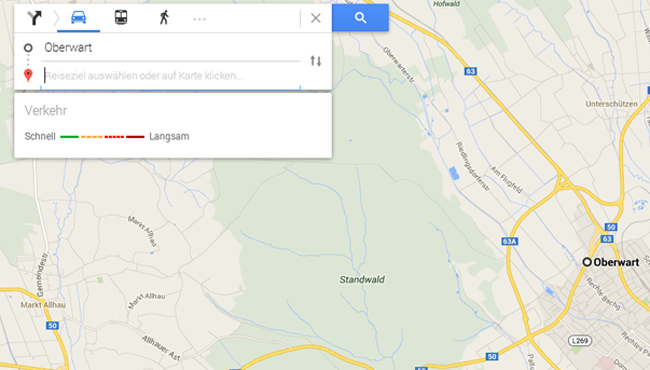
In der obersten Zeile sind die Icons, wo man wählen kann, mit welchen Fahrzeug man fahren möchte. Zweite Zeile gebe den Standort ein, dritte Zeile den Zielort.
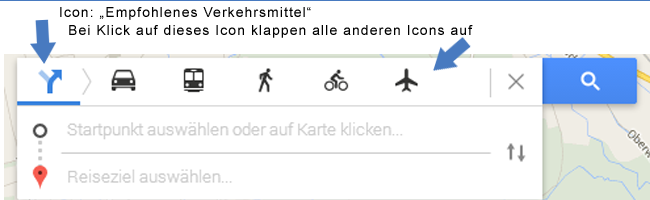
Wenn man seine Route eingegeben hat, klappt die Maske noch weiter auf.
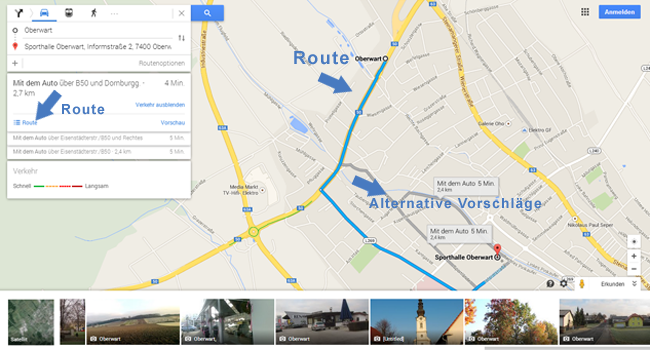
Es zeigt blau unterlegt, die Route und grau unterlegt die Alternativrouten an. Wenn man in dem heruntergeklappten Menü auf Route klickt (blauer Pfeil links im Menü ), klappt links die Wegbeschreibung auf und rechts die Karte:
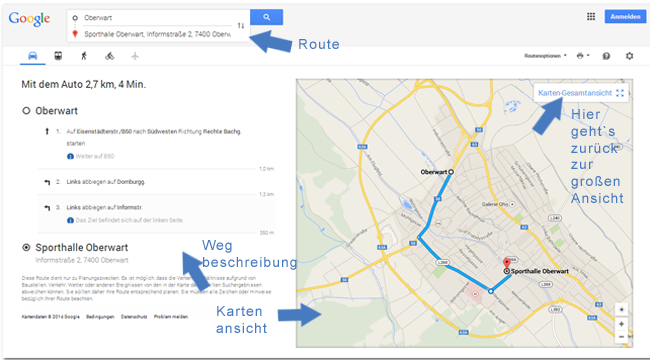
Rechts kommt man über den Button “ Karten-Gesamtansicht“ wieder zurück.
3. Orientierung
Bei Klick auf Verkehr – Fahrrad – oder Gelände, werden jeweils die Karten eingeblendet, welche jeweilige Markierung zeigen.
4. Anmelden
5. ![]() Fragezeichen
Fragezeichen
Führt zurück zur Klassischen Google Maps Ansicht
6. Zahnrad
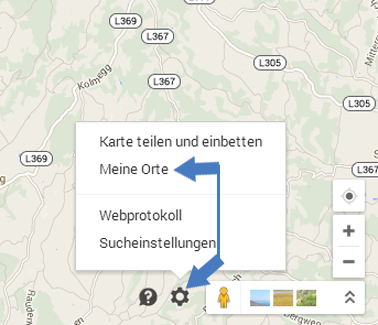
Bei Klick auf das Zahnrad, rechts unten klappt ein Menü auf, welches den Navigationspunkt „Meine Orte“ enthält. Bei Klick darauf kommt man zum klassischen Google Maps. Wenn man in seinem Google Konto angemeldet war, zeigt es direkt die klassische Google Maps Ansicht von “ Meine Orte“, bzw. zeigt die klassische Google Maps, welche einen auffordert, sich anzumelden.
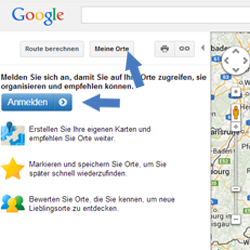
z.B. für „Meine Orte“ ist die Anmeldung mit dem Google Konto notwendig.
7. Plus – Minus Button = Lupe
Die Lupe ist nun einfach nur ein Plus und ein Minus Button. Bei Klick darauf, wird die Karte eben größer oder kleiner.
8. ![]() Standort
Standort
Bei Klick auf dieses Zeichen kommt eine Meldung :
“ Google ist nicht berechtigt, ihren Standort zu verwenden „
>> MEIN STANDORT UND AKTUELLER STANDORT IM NEUEN GOOGLE MAPS
Die Meldung kommt nur bei denen – wie bei mir – welche noch keine Standorterlaubnis gegeben haben.
9. Erkunden – die Bildleiste am unteren Rand
Direkt unter dem + – Button steht “ Erkunden „. Bei Klick darauf öffnet sich die untere Bilderleiste.
Bei jedem Bild steht ein besonderes Icon. Beschreibung siehe Bild.
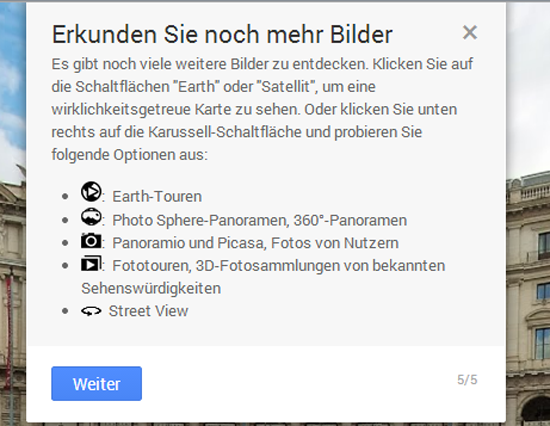
Je nachdem, was das Bild kann, ist neben dem Bild ein spezielles Icon hinzugefügt. Somit sieht man schon im voraus, bevor man das Bild anklickt, was das Bild kann.
Bei Klick auf das Bild zeigt die Karte mit einem Pfeil direkt auf den Ort.
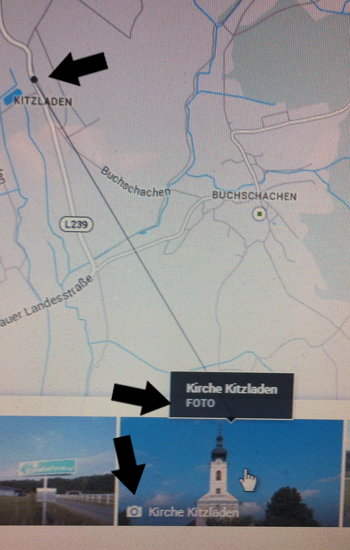
BEISPIELE FÜR GOOGLE MAPS BILDER UND PANORAMAS
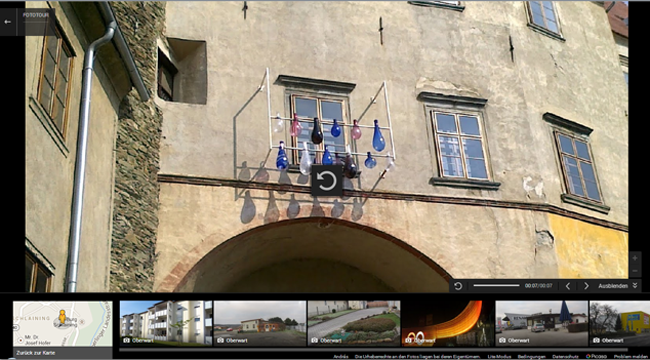
BURG SCHLAINING

EO OBERWART
FAZIT:
Das neue Google Maps ist faszinierend. Im Styling folgt es dem Trend vom Flat Design, wie auch Apple-iOS7. Das bedeutet für den User eine komplette Umstellung von der Bedienung, welche in jedem Fall gewöhnungsbedürftig ist.
Wer sich erwartet, auf eins, zwei, drei schnell mal etwas einzutippen, wird enttäuscht werden. Zu viel ist einfach völlig anders.
Wer sich allerdings die Zeit nimmt, – in der Länge eines tollen Spielfilmes – beginnt ein Abenteuer, das spannend und aufregend zu gleich ist.
Über kurz oder lang taucht man in ein völlig neues Kartengefühl ein und man kommt gerne wieder und lernt Schritt für Schritt die neuen Möglichkeiten kennen.
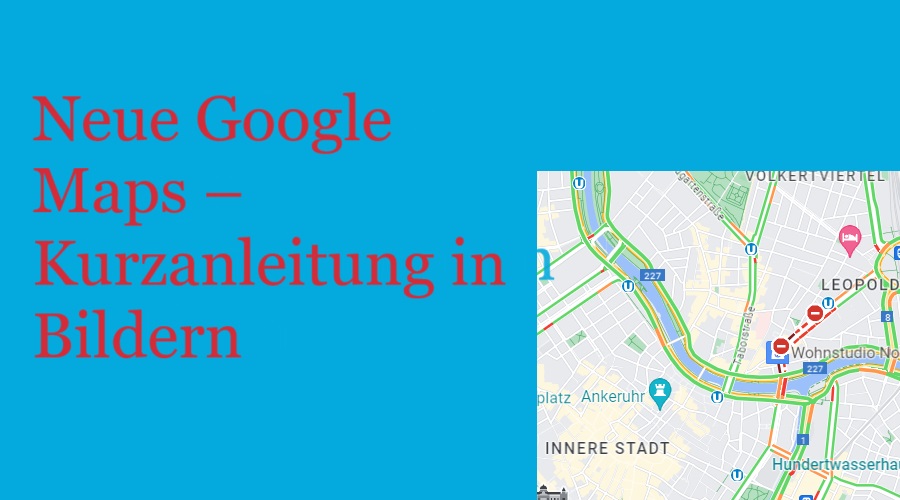
Du muss angemeldet sein, um einen Kommentar zu veröffentlichen.